Quando mi chiedono di spiegare le funzionalità principali dei dispositivi Apple, mi capita di parlare per ore senza accorgermene: ci sono diversi dubbi che desidero colmare. Ad ogni modo, una delle domande che mi vengono fatte più spesso, riguarda un problema molto diffuso: la cancellazione accidentale delle proprie foto e dei propri video. Sia amici che colleghi un po’ esperti di tecnologia, sia utenti alle prime armi, mi fanno una domanda ricorrente: “ che cosa devo fare per recuperare le foto da iCloud?” È chiaro che, prima o poi, volente o nolente, tutti quanti incappano in questo problema tecnologico.
È capitato anche a te: a causa di un momento di distrazione hai cancellato dal tuo iPhone quella bellissima foto che avevi scattato qualche giorno fa. Sei disperato: quello era uno dei tuoi scatti migliori, non puoi averlo perso per sempre! Su dai, non fare così, non tutto è perduto! I dispositivi Apple hanno una marcia in più per quanto il recupero di foto di iCloud con funzionalità native. Vedrai che con un po’ di calma e pazienza riuscirai a ripristinare quella foto a cui tieni tanto.
Come dici? Non ci credi? Beh, allora non ti resta che leggere questo mio tutorial. Nelle righe che seguiranno ti spiegherò come potrai effettuare il recupero delle foto da iCloud agendo tramite il tuo dispositivo o tramite la versione Web del noto servizio di storage firmato Apple. Sei pronto per iniziare? Sì? Benissimo, allora non mi resta che augurarti una buona lettura.
Indice:
- Come attivare Libreria foto di iCloud
- Come recuperare foto da iCloud (via Web)
- Come recuperare foto da iCloud (metodo alternativo)
- Come recuperare foto da iCloud su iPhone
- Come recuperare foto da iCloud su iPhone (metodo alternativo)
Come attivare Libreria foto di iCloud

Se vuoi essere sicuro di poter recuperare in qualsiasi momento, e da qualsiasi dispositivo, le foto scattate dal tuo cellulare Apple, devi verificare per prima cosa di aver attivato il servizio Libreria Foto di iCloud sul tuo iPhone o iPad.
In questo modo, le foto che scatterai dal tuo smartphone o tablet saranno sincronizzate su tutti i tuoi dispositivi Apple e anche visualizzabili online in qualsiasi momento. Puoi verificare che questa opzione sia attiva in pochissimo tempo, agendo direttamente dalle impostazioni del tuo dispositivo. Ti spiego nelle righe che seguono come procedere.
Dalla schermata principale del tuo iPhone, fai tap sull’icona Impostazioni che è quella che presenta il simbolo di un ingranaggio; potrai così accedere alla schermata relativa alle Impostazioni del tuo dispositivo. Individua adesso la voce Foto e fai tap su di essa; assicurati quindi che vi sia attiva la dicitura Libreria foto di iCloud e anche che siano attive le voci Carica nel mio streaming foto e Carica foto sequenza rapida.
Qualora queste voci fossero disattivati, attivale manualmente: per farlo sposta la levetta da sinistra a destra facendola diventare di colore verde. Sempre agendo dalle impostazioni del tuo dispositivo, e quindi tramite l’app con il simbolo dell’ingranaggio, assicurati anche che sia attivo per sicurezza anche il sistema di backup delle foto su iCloud. Per effettuare questa procedura fai tap sul tuo nome dalle impostazioni del tuo dispositivo e fai tap sulla voce iCloud.
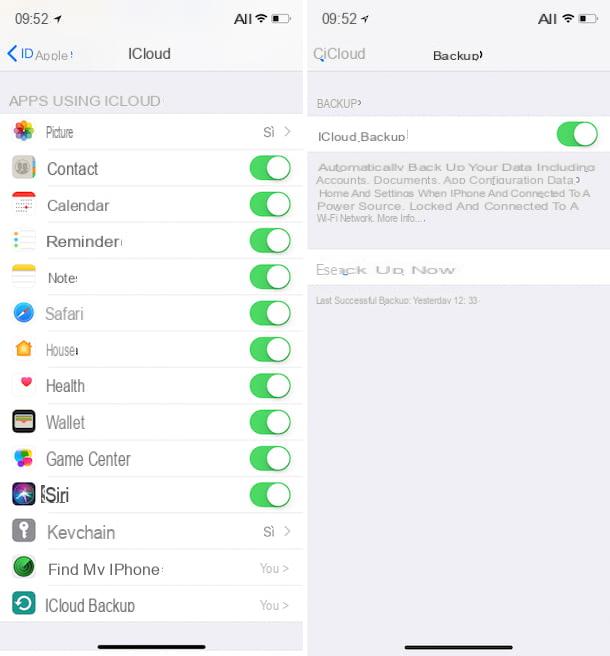
Nella schermata successiva, assicurati che in corrispondenza della dicitura App che utilizzano iCloud vi sia la presenza della voce Sì in corrispondenza di Foto e di Backup iCloud. In caso contrario, fai tap sulle singole voci che ti ho menzionato e sposta le levette da sinistra verso destra per fare diventare di colore verde.
In questo modo avrai provveduto ad attivare completamente tutte le funzionalità del servizio in questione. Sarai così sicuro di disporre di una copia di backup delle tue foto e anche di poterle recuperare in qualsiasi momento da qualsiasi dispositivo Apple e anche tramite il servizio di iCloud da Web. Ti spiegherò come procedere in entrambi i casi nelle righe che seguiranno.
Come recuperare foto da iCloud (via Web)
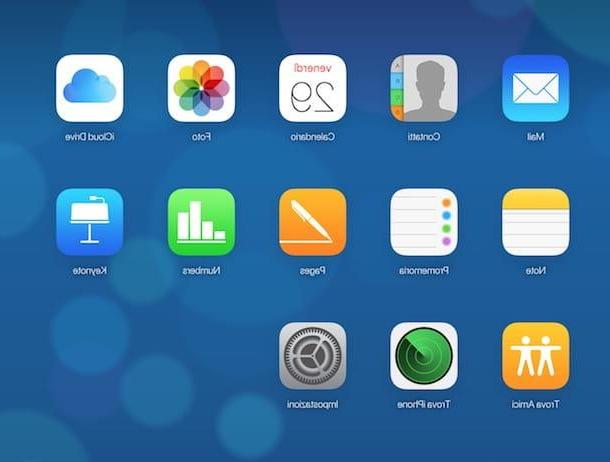
Una volta che avrai correttamente attivato (o verificato l’attivazione) del servizio Libreria foto di iCloud puoi provare ad effettuare il recupero delle foto con diverse procedure. In questo paragrafo ti spiegherò per prima cosa come fare agendo da sito Internet ufficiale di iCloud.
Apri quindi il browser che solitamente utilizzi per navigare su Internet e recati sul sito Web ufficiale di iCloud a questo link, effettuando l’accesso con i dati del tuo ID Apple.
Una volta che avrai effettuato il login al servizio di iCloud via Web, fai per prima cosa clicca sull’icona Foto e attendi di poter visualizzare la libreria di foto e video che sarà stata sincronizzata con il tuo dispositivo. Una volta che visualizzerai tutte le tue foto tramite il servizio di iCloud via Web, la prima cosa che puoi fare è fare clic sulla voce Eliminati di recente.
Questa voce situata nella barra laterale di sinistra (ha il simbolo di un cestino); si tratta di una cartella di foto sincronizzata sulla versione Web di iCloud che include tutte le foto che hai di recente cancellato sul tuo dispositivo.
Attraverso questa cartella dovresti riuscire a visualizzare una serie di foto che hai cancellato, a patto che siano state eliminate da non più di 40 giorni. Tieni infatti presente che le foto che cancellerai dal tuo dispositivo non saranno eliminati in maniera permanente, in quanto saranno conservate in questa speciale cartella fino a 40 giorni. Scaduto questo termine, le immagini saranno definitivamente eliminate. Sei quindi hai cancellato di recente delle immagini dal tuo dispositivo, puoi vederle ancora presenti in questa cartella: ti sarà molto utile per effettuare il recupero delle stesse.
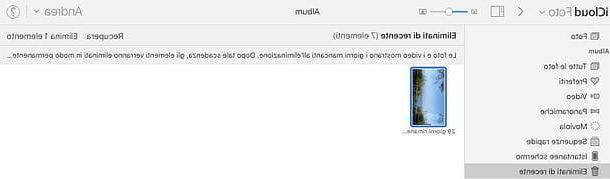
Nel caso in cui l’immagine che stai cercando di ripristinare è presente in questa cartella puoi recuperarla in modo molto semplice. Tutto ciò che devi fare è fare clic su di essa per selezionarla e apporvi il segno di spunta e poi premere sul pulsante Recupera che puoi vedere situato in alto a destra. Inoltre, puoi effettuare questa procedura di recupero anche in caso di immagini multiple: selezionale una ad una affinché vi compaia il segno di spunta ed effettuandone il recupero premendo sempre sul pulsante Recupera.
Come recuperare foto da iCloud (metodo alternativo)
Mettiamo però ora il caso in cui stia cercando di recuperare una foto di iCloud ma questa non è stata archiviata direttamente nella Libreria foto di iCloud, in quanto era presente in una cartella che hai caricato su iCloud Drive. Se per sbaglio hai eliminato la cartella in questione non devi preoccuparti: poi provvedere al recupero della stessa e di conseguenza anche delle foto contenute in essa.
Per effettuare questa procedura devi recarti nuovamente sul sito Web ufficiale di iCloud ed effettuare l’accesso ad esso con i tuoi dati di login. Una volta effettuato l’accesso, fai clic sul tuo nome che puoi vedere situato in alto a destra e poi fai clic sulla voce Impostazioni iCloud dal menu che vedrai comparire.
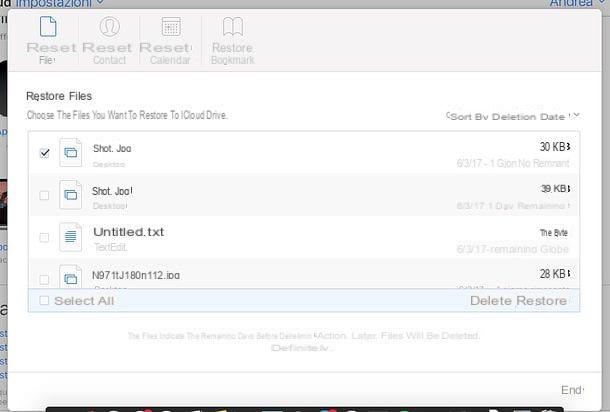
A questo punto fai clic sulla voce Ripristina file che puoi trovare situata in basso a sinistra. Si aprirà così un menu in cui, nella sezione Ripristina File potrai visualizzare i file che hai cancellato da iCloud Drive e potrai agire facilmente per ripristinarli. Per farlo, tutto ciò che devi fare è apporre il segno di spunta in corrispondenza dei nomi dei file e poi fare clic sulla dicitura Ripristina che vedrai situata in basso.
Come recuperare foto da iCloud su iPhone
Come abbiamo visto insieme, recuperare le foto cancellate da iCloud è in realtà molto semplice, in quanto basterà agire dalla versione Web del noto servizio sviluppato da Apple. Vi è anche una procedura ancora più immediata e intuitiva che permette di recuperare le foto che sono state cancellate dal proprio dispositivo, agendo direttamente dall’app Foto, presente in maniera predefinita sul proprio cellulare.
Se hai quindi cancellato delle foto dal tuo dispositivo, la prima cosa che devi fare è aprire proprio l’app Foto dalla schermata principale del tuo smartphone. Fai poi tap sulla voce Album per poter visualizzare dal tuo dispositivo tutti gli album di foto presenti.
Individua quindi l’album denominato Eliminati di recente e fai tap su di esso. In maniera simile a quanto ti ho visto nelle righe precedenti, la cartella Eliminati di recente è presente direttamente nell’app Foto di iOS; puoi quindi cercare in questa schermata le foto che hai cancellato per effettuare la procedura di ripristino.
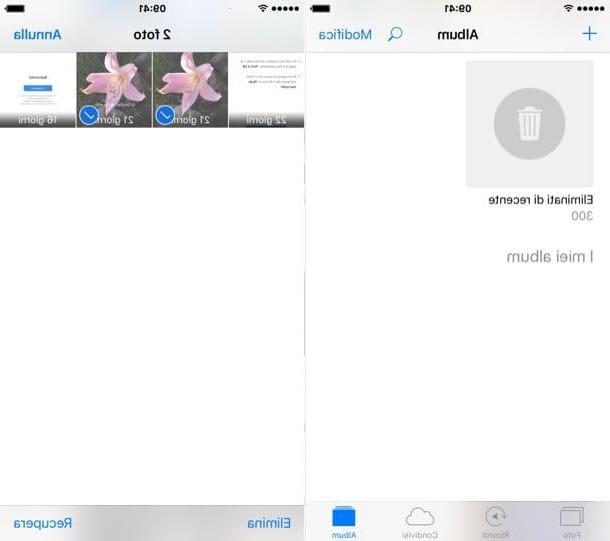
Anche in questo caso, tieni però presente che le foto eliminate saranno conservate nella cartella Eliminati di recente soltanto per un periodo massimo di 40 giorni, scaduto questo termine, le foto saranno completamente eliminate e non potrai più ripristinarle.
Di conseguenza, se hai cancellato una foto dalla memoria del tuo dispositivo in un periodo di tempo piuttosto recente, cerca la foto in questione tramite la cartella Eliminati di recente e una volta individuata, fai tap su di essa e, per recuperarla fai tap sul pulsante Recupera che potrai vedere situato in basso a destra.
Puoi effettuare questa procedura anche per recuperare più immagini contemporaneamente. Per farlo fai tap per prima cosa sulla voce Seleziona che puoi trovare nella situata nella parte in alto a destra della cartella Eliminati di recente, fai quindi tap sulle singole immagini da ripristinare per apporvi il segno di spunta e poi recuperale tutte una volta facendo tap sulla voce Recupera situata in basso a destra.
Come recuperare foto da iCloud su iPhone (metodo alternativo)
Una procedura alternativa che voglio spiegarti riguarda il recupero delle foto cancellate da iCloud, nel caso in cui queste siano state conservate in una cartella di iCloud Drive.
Il recupero delle foto cancellate da iCloud Drive può essere effettuato anche tramite lo smartphone o il tablet Apple, utilizzando l’applicazione File presente in maniera predefinita sul tuo dispositivo.
Qualora non trovassi l’applicazione File nella schermata principale del tuo dispositivo, è possibile che tu l’abbia cancellata per errore. Niente paura: apri l’App Store di iOS e tramite il motore di ricerca, individua, individua, scarica e installa nuovamente l’app File. Al termine dell’installazione fai tap su di essa tramite la schermata principale del tuo dispositivo oppure fai tap sulla voce Apri che sarà comparsa nell’App Store di iOS.
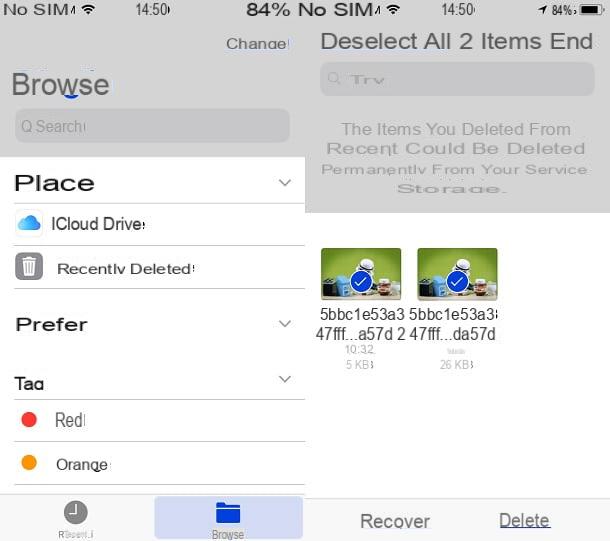
Tramite l’app File fai quindi tap sulla voce Sfoglia e fai poi tap sulla voce Eliminati di recente. In questa cartella compariranno le foto caricate su iCloud Drive che hai eliminato di recente. Agendo tramite questa cartella potrai quindi effettuare la procedura di ripristino delle immagini. Per farlo fai quindi tap sulla voce Seleziona e poi, apponendo il segno di spunta sulle immagini da recuperare, fai tap sulla voce Recupera.
Come recuperare foto da iCloud

























